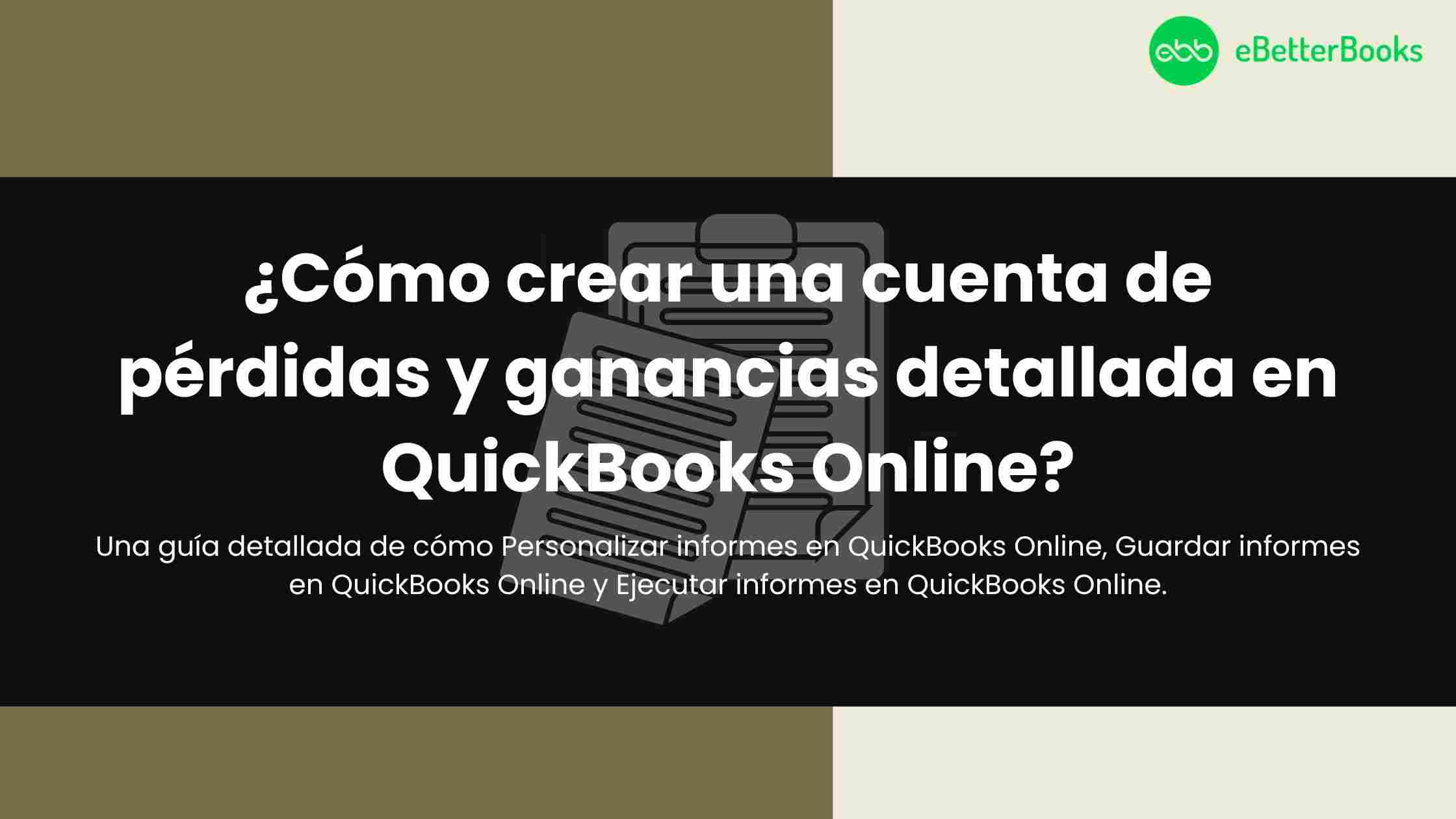Una guía detallada de cómo Personalizar informes en QuickBooks Online, Guardar informes en QuickBooks Online y Ejecutar informes en QuickBooks Online.
La cuenta de pérdidas y ganancias ayuda y permite tomar decisiones empresariales acertadas. A menudo se denomina estado de situación y rendimiento financieros, cuenta de resultados y cuenta de pérdidas y ganancias. Proporciona información sobre los ingresos producidos en un periodo concreto y los gastos y costes asociados a ellos.
A continuación describiremos el proceso de creación de un estado de pérdidas y ganancias detallado en QuickBooks Online, proporcionando información sobre las transacciones individuales dentro de cada categoría. Además, exploraremos cómo personalizar, memorizar y ejecutar eficientemente informes en QuickBooks Online.
¿Cómo crear estados de pérdidas y ganancias en QuickBooks Online?
- Creación de un Estado de Pérdidas y Ganancias Detallado:
- Inicie sesión en su cuenta de QuickBooks Online.
- En el menú de navegación de la izquierda, haga clic en «Informes».
- Seleccione «Pérdidas y Ganancias» de la lista de informes.
- Ajuste el intervalo de fechas para capturar el período deseado para su cuenta de pérdidas y ganancias.
- Haga clic en «Personalizar» para adaptar el informe a sus necesidades.
- Seleccione «Filas/Columnas» para visualizar las transacciones individuales dentro de las categorías.
- Utilice filtros para limitar los datos por cliente, proveedor u otros criterios específicos.
Personalización de informes en QuickBooks Online:
Múltiples filtros están disponibles para personalizar su informe. Sin embargo, sólo unos pocos filtros están disponibles para ciertos informes. Aprenda los pasos dados para saber cómo personalizar su informe en QuickBooks en línea.
- En la sección general, necesita cambiar cosas como el periodo del informe, el método contable y el formato de los números.
- Añada o elimine columnas para mostrar los datos relevantes para su análisis.
- Modificar filas para mostrar subcuentas o clases específicas.
- Identificar clientes, cuentas de distribución, proveedores, cuentas y productos que aparecen en el informe.
- Personalice los encabezados y pies de página para incluir el nombre de su empresa, el logotipo e información adicional.
Cómo guardar informes:
Los usuarios pueden memorizar un informe ya que les permite guardarlo con su información de personalización actual. Además, obtenga los pasos rápidos para memorizar informes mediante el siguiente proceso.
- En el primer paso, debe encontrar el informe que desea guardar.
- A continuación, busque la sección «Personalizar» y cuando el informe esté personalizado como desea, elija «Guardar como nuevo».
- Ahora, proporcione un nombre a su informe personalizado y marque la casilla «Compartir» si desea ponerlo a disposición de otros usuarios.
Cómo ejecutar informes en QuickBooks Online:
QuickBooks Online facilita la generación de informes financieros esenciales para controlar la salud de su negocio. Numerosos informes están disponibles para informarle sobre diversos aspectos de su negocio. Algunos se centran en las ventas, otros en sus gastos y otros en ambos. Lea los pasos para ejecutar informes en QuickBooks Online.
Lea esto: ¿Cómo saldar la deuda de la tarjeta de crédito?
Ejecute informes financieros básicos:
- Inicie sesión en su cuenta de QuickBooks Online.
- En la barra lateral izquierda, haga clic en «Informes» para abrir el centro de informes.
- Haga clic en la categoría de informe deseada, como «Pérdidas y ganancias» o «Balance».
- Ajuste el intervalo de fechas para reflejar el período que desea analizar.
- Haga clic en «Ejecutar informe» para generar y mostrar el informe financiero elegido.
Ejecutar informes para cuentas específicas:
A veces, necesita información sobre cuentas específicas. QuickBooks Online le permite adaptar sus informes en consecuencia:
- Abra la cuenta de QuickBooks, vaya al Centro de Informes como antes.
- Elija «Informes personalizados» de la lista.
- Seleccione un tipo de informe como «Detalle de transacciones por cuenta» para centrarse en cuentas específicas.
- Utilice las opciones de filtro para elegir las cuentas específicas que desea incluir en el informe.
- Haga clic en «Ejecutar informe» si desea crear un informe detallado de las cuentas seleccionadas.
Configure las preferencias generales de informes:
La personalización de las preferencias de informes garantiza que QuickBooks Online genere informes adaptados a sus necesidades:
1. Acceda a la configuración de su empresa:
– Haga clic en el icono de engranaje en la esquina superior derecha y seleccione «Cuenta y configuración.»
2. Navegue hasta «Informes»:
– En la barra lateral izquierda, selecciona «Avanzado».
3. Personalice la configuración de los informes:
– Navegue hasta la sección «Informes».
– Modificar ajustes como «Primer mes del año fiscal» o «Número de filas a mostrar».
4. Guarde los cambios:
– Haga clic en «Guardar» para aplicar sus preferencias.
Estos pasos le permiten ejecutar informes financieros básicos, centrarse en cuentas específicas y personalizar las preferencias generales de informes en QuickBooks Online. Al adaptar los informes a las necesidades de su negocio, puede obtener la información precisa que necesita para tomar decisiones informadas.
El problema incorrecto del informe de pérdidas y ganancias de QuickBooks
Para asegurarse de que los informes de pérdidas y ganancias se generen correctamente, siga los pasos a continuación para rectificar cualquier problema que cause este error:
Paso 1: Garantizar la coherencia en los rangos de fechas.
- Inicie QuickBooks Desktop y haga clic en la opción Informe.
- Seleccione la opción Personalizar informes.
- Elija Fechas de la lista desplegable y elija Todos.
- En Base del informe, seleccione Acumulación y haga clic en Aceptar.
- Compare ambos informes para comprobar si quedan imprecisiones en el Informe de pérdidas y ganancias.
Paso 2: Verifique que esté seleccionada la cuenta correcta para los artículos.
- Navegue a la sección Lista en QuickBooks y seleccione «Lista de elementos».
- Haga clic derecho en cualquier elemento de la lista y seleccione «Personalizar columnas».
- Asegúrese de que las columnas «Cuenta» y «Cuenta de costos» estén seleccionadas.
- Confirme que los artículos de venta muestren las cantidades correctas.
- Vuelva a verificar la precisión de los informes y vea si todo parece estar en el lugar correcto. Luego, continúe con el siguiente paso.
Paso 3: Asegúrese de que las transacciones no estén presentes sin artículos.
- Genere un informe de pérdidas y ganancias seleccionando «Base» para «Acumulación» y «Todos» en Fecha.
- Haga doble clic en los elementos del informe para ampliar el monto específico de la cuenta.
- En la sección del informe detallado, elija Total por y seleccione Artículo.
- Verifique el monto total de transacciones en la sección “Sin artículo” de los informes.
- Reconfirmar los informes y si aún existen discrepancias en el informe de Pérdidas y Ganancias.
Paso 4: Analizar manualmente los informes financieros.
- Inicie la aplicación QuickBooks y navegue hasta el menú «Informes».
- Accede al informe de Pérdidas y Ganancias o al de Ventas.
- Haga doble clic en el informe después de ejecutarlo para examinarlo más de cerca.
- Elija la opción Todo por para el artículo.
- Examine los informes detallados individualmente para identificar discrepancias.
- Si la alineación no es adecuada, haga clic en la pestaña «Windows» y luego seleccione Mosaico vertical.
Conclusión
Al leer el artículo hasta el final, usted sabrá cómo crear estados detallados de pérdidas y ganancias en QuickBooks en línea. Por otra parte, si usted tiene alguna pregunta con respecto a las declaraciones, llame +1-802-778-9005 y hable con el agente en vivo y envíenos un correo electrónico a support@ebetterbooks.com .